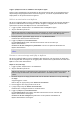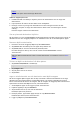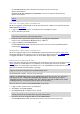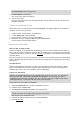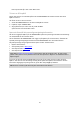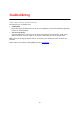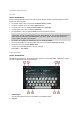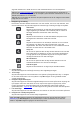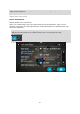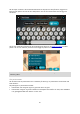User manual
45
Ditt importerade spår visas i listan Mina rutter.
Ta bort en GPX-spårfil
Du kan bara ta bort en inläst GPX-spårfil när GO PROFESSIONAL är ansluten till din dator med
MyDrive Connect.
Gör så här för att ta bort en IP-lista:
1. Anslut GO PROFESSIONAL till din dator med MyDrive Connect.
2. I MyDrive väljer du Mina rutter.
3. Välj spårfilen du vill ta bort och välj sedan Ta bort.
Spåret tas bort från listan Mina rutter.
Spara och återställ din personliga navigeringsinformation
När du är inloggad på MyDrive på GO PROFESSIONAL sparas din personliga information kontinuerligt
och automatiskt till ditt TomTom-konto.
Om du återställer GO PROFESSIONAL eller loggar in på MyDrive på en annan enhet, återställs din
sparade personliga navigeringsinformation till GO PROFESSIONAL eller den andra enheten.
Följande personliga navigeringsinformation sparas till ditt TomTom-konto:
MyDrive-destinationer.
Alla sparade platser i Mina platser.
Alla importerade IP-platslistor.
Alla importerade spår.
Tips! MyDrive synkar även dina platser i Mina platser med ditt TomTom-konto. Du kan se dina
platser i Mina platser och IP-platslistorna som du har importerat i MyDrive i en webbläsare eller i
MyDrive-appen.
Se till att det finns åtminstone 400 MB ledigt utrymme på din enhet innan du synkar den med
MyDrive. Om det inte finns tillräckligt med utrymme synkas inte MyDrive-informationen. Du kan
kontrollera tillgängligt utrymme genom att gå till Om i menyn Hjälp på enheten.
Obs! Det kan ta tid att synkronisera mycket information med enheten.